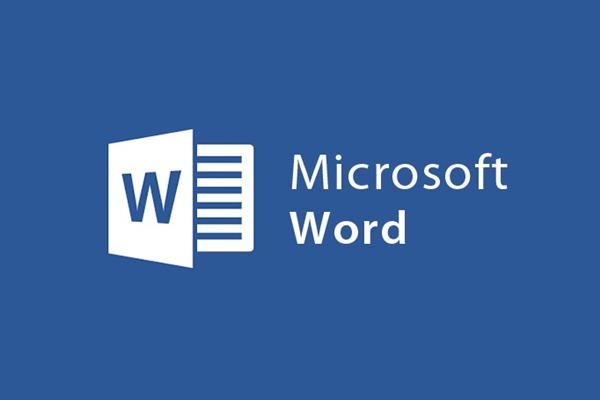
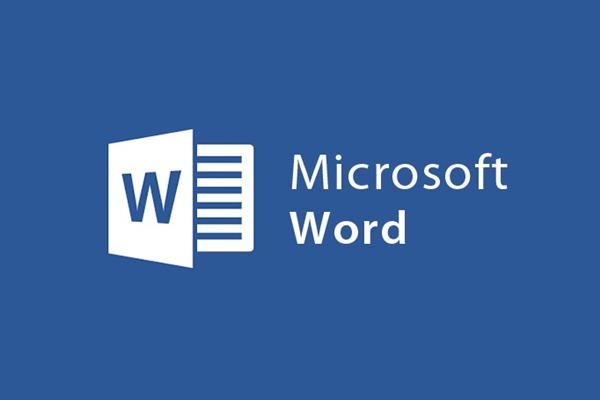
Crie Bookmart para navegar e mover-se facilmente em documentos do Word
- 24-07-2022
- trienkhaiweb
- 0 Comments
Quando você faz relatórios, resumos, muitas vezes precisa redigir dezenas de páginas de documentos. Então, quando você deseja encontrar um parágrafo ou linha de texto importante nesse arquivo de texto, como você o usa? Certamente, a maioria de vocês faz isso passando por cada linha. Isso toma muito do seu tempo. Então, por que não criar um marcador no Word para que você possa navegar pelos documentos e encontrar rapidamente as informações desejadas.
Se você realmente não acredita, pode consultar o artigo abaixo.
Criar marcador para navegar em documentos no word
Talvez você conheça o Bookmart quando usar navegadores da web. Isso o ajudará a lembrar os endereços da Web que você visita com frequência. No entanto, com o Word, essa ferramenta ainda é bastante estranha e desconhecida por muitas pessoas.
No word, Bookmart é um utilitário que ajuda você a encontrar rapidamente um parágrafo em um arquivo de texto. É realmente uma ferramenta útil para você se estiver trabalhando com um arquivo de documento com dezenas de páginas.
Especificamente, as etapas são as seguintes:
- Passo 1: Para criar um Bookmart, primeiro destaque a linha de texto que você deseja colocar o link. Em seguida, passe o mouse sobre a barra de ferramentas e selecione a guia Inserir e selecione o comando Bookmart.
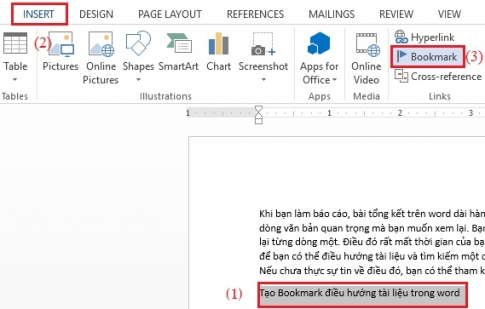
- Passo 2: Em seguida, a janela Bookmart aparece, na seção Bookmart name, digite o nome do bookmart. Depois de entrar, clique no botão Adicionar para continuar a salvar o Bookmart recém-criado. E assim por diante, você continua criando novos Bookmarts para seus documentos, se desejar.
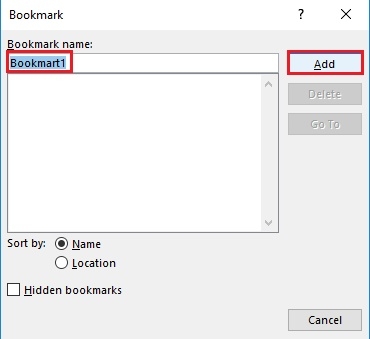
Nota: O nome do marcador que você definiu não pode conter espaços ou caracteres especiais e não pode começar com um número.
- Passo 3: Quando você quiser revisar as linhas de texto ou parágrafos destacados, você só precisa lembrar o nome e depois voltar para a janela do Bookmart para selecionar o nome do Bookmart que você precisa e depois clicar em "Ir para" . Após pressionar o botão, o cursor o levará para o local do Bookmart que você acabou de selecionar.
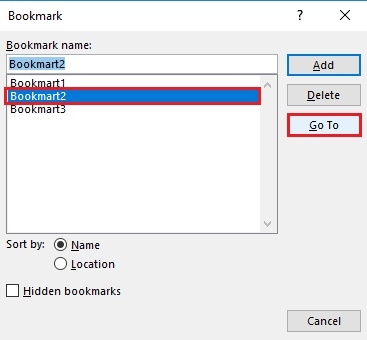
Alternativamente, você também pode acessar o Bookmart no word pressionando Ctrl + G . A caixa de diálogo “Localizar e substituir” é exibida. Na seção "ir para o quê", selecione "Bookmart" . Em seguida, você só precisa digitar o nome do Bookmart que deseja pesquisar no campo “Digite o nome do Bookmart”. Por fim, clique em “Ir para” . Imediatamente, ele o levará ao local que deseja pesquisar.
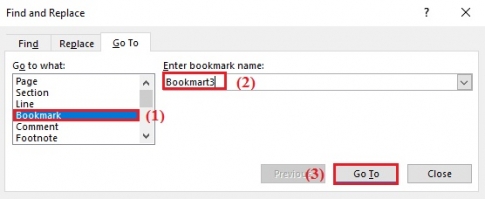
Acima, mostrei como criar um Bookmart para navegar em documentos no word. Essa é uma ótima maneira de ajudá-lo a encontrar as informações desejadas rapidamente, sem perder esforço no processo de trabalhar com documentos. Se você acha que é um bom recurso, inscreva-se para obter esta ferramenta para ajudá-lo a trabalhar da melhor maneira. Desejando-lhe sucesso.












